Base de conocimientos
AVM Content
- FRITZ!Box 7690
- FRITZ!Box 7682
- FRITZ!Box 7590 AX
- FRITZ!Box 7590
- FRITZ!Box 7583 VDSL
- FRITZ!Box 7583
- FRITZ!Box 7560
- FRITZ!Box 7530 AX
- FRITZ!Box 7530
- FRITZ!Box 7520
- FRITZ!Box 7510
- FRITZ!Box 7490
- FRITZ!Box 7430
- FRITZ!Box 6850 5G
- FRITZ!Box 6850 LTE
- FRITZ!Box 6840 LTE
- FRITZ!Box 6690 Cable
- FRITZ!Box 6670 Cable
- FRITZ!Box 6660 Cable
- FRITZ!Box 6591 Cable
No es posible realizar llamadas telefónicas a través de Internet
¿No puede hacer llamadas? ¿El teléfono no funciona o el número de teléfono no está registrado? ✔ Así es como se resuelve el problema.
No puede utilizar un teléfono o teléfonos conectados al FRITZ!Box para realizar llamadas a través de Internet. Es posible que no se pueda llamar solo a ciertos números. El problema ocurre esporádicamente o siempre. Es probable que el número no pueda ser registrado en este momento y uno de los siguientes mensajes de error o cualquier otro mensaje concerniente al número aparecerá en la página “Visión general“ o en los eventos del FRITZ!Box:
- “[Cantidad] números de teléfono activos, de estos ninguno registrado“
- “No se ha podido registrar el número de telefonía IP [número de teléfono]. Causa: error DNS“
- “No se ha podido registrar el número de telefonía IP [número de teléfono]. Causa: contraparte no responde. Se excedió el tiempo.
- “No se ha podido registrar el número de telefonía IP [número de teléfono]. El equipo remoto reporta como causa: 40x, 50x, 500, 503]“
- “Falla el Inicio de sesión a la telefonía por Internet [número de teléfono] Causa: [401, 402, 403]“
- “Falló la conexión de telefonía sobre IP con el [número de teléfono]. Causa: [404, 405, 406, 407, 408, 50x]“
- “No se ha podido realizar la llamada al número de telefonía IP con el [número de teléfono] a través de [registrador]. Causa: Not Acceptable Here (488)“
- “No se ha podido realizar la llamada al número de telefonía IP con el [número de teléfono] a través de [registrador]. Causa: se excedió el tiempo: Su llamada no ha sido aceptada. [Mensaje]“
- “La conexión a Internet (telefonía) ha sido interrumpida.“
Siga uno a uno los pasos que se le indicarán aquí. Compruebe después de cada medida, si el problema se ha resuelto.
Nota:Todas las indicaciones sobre funciones y sobre la configuración que encontrará en estas instrucciones, tienen en cuenta el FRITZ!OS actual de su FRITZ!Box.
1 Instalar el FRITZ!OS actual
- Instale en su FRITZ!Box el FRITZ!OS actual.
2 Indicar la ubicación
- En la interfaz de usuario del FRITZ!Box haga clic en el menú “Telefonía“.
- Abra el menú “Telefonía“ y haga clic en “Números propios“.
- Haga clic en la pestaña “Configuración de la conexión“.
- Seleccione su país en la lista desplegable bajo “Datos de ubicación“. Si su país no se encuentra en la lista, seleccione “Otro país“.
- Frente a “Indicativo nacional“ ingrese primero los ceros iniciales y en el segundo campo el código del país (por ejemplo, para España “00“ y “34“, ver la figura).
- Como “Prefijo local“, ingrese el cero inicial en el primer campo y el prefijo local en el segundo campo (por ejemplo, para Madrid “0“ y “91“, ver figura).
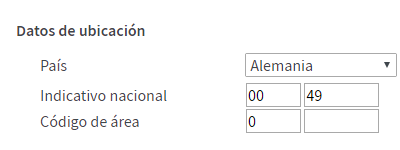
Fig.: Indicar el indicativo nacional y el prefijo local (p.ej. para España y Madrid)
- Para guardar los ajustes haga clic en “Aplicar“ y, si se le pide que lo haga, confirme que el procedimiento se puede ejecutar en el FRITZ!Box.
3 Reiniciar su FRITZ!Box
- En la interfaz de usuario del FRITZ!Box haga clic en “Sistema“.
- En el menú “Sistema” haga clic en “Protección”.
- Haga clic en la pestaña “Reiniciar“.
- Haga clic en el botón “Reiniciar“.
4 Permitir llamadas al extranjero y a números especiales
Con teléfonos IP (como por ejemplo la aplicación FRITZ!App Fon) y teléfonos conectados a un repetidor Mesh, solo se podrán realizar llamadas nacionales y a números de emergencia. Puede desactivar esta opción de seguridad:
- En la interfaz de usuario del FRITZ!Box haga clic en el menú “Telefonía“.
- Abra el menú “Telefonía“ y haga clic en “Números propios“.
- Haga clic en la pestaña “Configuración de la conexión“.
- En la sección “Seguridad“ haga clic en el botón “Cambiar la selección“.
- Desactive esta opción para todos los teléfonos IP que deben tener la posibilidad de realizar llamadas números internacionales y especiales.
- Para guardar los ajustes haga clic en “Aceptar“ y, si es necesario, confirme la ejecución del procedimiento en el FRITZ!Box.
5 Borrar el bloqueo de llamadas
- En la interfaz de usuario del FRITZ!Box haga clic en el menú “Telefonía“.
- En el menú “Telefonía“ haga clic en “Gestión de llamadas“.
- Elimine cualquier bloqueo de llamadas configurado para llamadas salientes a ciertos números o rangos de números a los que desee llamar.
6 Eliminar prefijos de proveedores
- En la interfaz de usuario del FRITZ!Box haga clic en el menú “Telefonía“.
- En el menú “Telefonía“ haga clic en “Gestión de llamadas“.
- Haga clic en la pestaña “Prefijos de proveedores“.
- Borre todas las entradas que aparezcan bajo “Prefijo global para proveedores“ y “Otros prefijos de proveedores“.
- Para guardar los cambios en la configuración haga clic en “Aplicar“.
7 Desactivar los ajustes de la red fija
Desde 2018, no se han han activado en Alemania nuevas conexiones a Internet con conexión a la red de telefonía fija. Las nuevas conexiones son siempre conexiones basadas en IP sin divisores ni TR. Además, casi todas las conexiones existentes se han convertido ya en conexiones basadas en IP. Por lo tanto, desactive la red fija en el FRITZ!Box para eliminar todos los ajustes que fuerzan el establecimiento de conexiones de red fija cuando ya no tiene una conexión de red fija:
- En la interfaz de usuario del FRITZ!Box haga clic en el menú “Telefonía“.
- Abra el menú “Telefonía“ y haga clic en “Números propios“.
- Haga clic en la pestaña “Configuración de la conexión“.
- Desactive la opción “Activar la red de telefonía fija”.
- Para guardar los cambios en la configuración haga clic en “Aplicar“.
8 Configurar un nuevo número de teléfono
- En la interfaz de usuario del FRITZ!Box haga clic en el menú “Telefonía“.
- Abra el menú “Telefonía“ y haga clic en “Números propios“.
- Haga clic frente al número de teléfono en el botón
 (Eliminar).
(Eliminar). - Configure de nuevo el número de teléfono y seleccione en la configuración su operador o proveedor de telefonía IP.
- Si el registro del número falla después de la configuración, comuníquese con su proveedor y verifique el número y los datos para la conexión.
9 El proveedor niega la conexión
Este aparte solo es válido si en caso de error en los eventos de su FRITZ!Box (que podrá ver bajo “Sistema > Eventos“) aparece el mensaje “No se pudo realizar la conexión de telefonía por Internet [...]. Causa: Not Acceptable Here (488)“. Con este mensaje le indica el proveedor que en su línea no se soporta el servicio solicitado. Esto puede darse, por una de las siguientes razones:
- El proveedor no soporta el códec solicitado.
- La marcación del número de destino no es soportada, por ejemplo, si trata de llamar a números especiales.
- El proveedor no soporta el establecer varias conversaciones.
Por parte de su FRITZ!Box no hay solución posible.
10 Configurar su FRITZ!Box para realizar llamadas telefónicas con otro router
Siga estos paso solo si el FRITZ!Box no establece la conexión a Internet y utiliza la conexión a Internet de otro router en la red:
- Configure su FRITZ!Box para realizar llamadas telefónicas con otro router.
11 Configurar un teléfono analógico para la marcación por tonos
- Ajuste en el terminal telefónico el método “marcación por tonos“ (DTMF, MFV, DTMF) y no la “marcación por impulso“. El método de marcación por pulsos ya no es el más moderno y puede provocar problemas de marcación en un sistema telefónico. Por lo tanto, no podemos garantizar el funcionamiento perfecto de los terminales con marcación por pulsos en el FRITZ!Box. Si selecciona la marcación por tonos, escuchará un tono cuando pulse una tecla numérica; con marcación por pulsos, escucha sonidos de clic. El fabricante le dará información acerca de cómo realizar los ajustes necesarios, por ejemplo, en el manual del dispositivo.
12 Conectar y configurar un teléfono RDSI
Siga estos pasos solo si se trata de un teléfono que está conectado al puerto para dispositivos RDSI (“FON S0“).
Preparación
- Configure el teléfono para que pueda enviar secuencias de teclado (secuencias de símbolos y dígitos, como *121#) y marcar caracteres especiales como * y #. Con muchos teléfonos, puede utilizar la función a través del menú “Funcionar en centralitas > Opciones de marcación > Activar la marcación de * y de # “.
Desactivar la información de texto en un teléfono RDSI
FRITZ!Box transmite a los teléfonos RDSI información de texto al establecer una llamada. Esto le permite, por ejemplo, en la pantalla del teléfono ver qué número está realizando la llamada. Algunos teléfonos RDSI no procesan correctamente esta información. Apague a manera de prueba esta función en su FRITZ!Box.
- Marque en el teléfono #960*0* y pulse la tecla de llamada (descuelgue el auricular).
- Cuelgue después de aprox. tres segundos.
Nota:Podrá activar de nuevo la función marcando la siguiente combinación #960*2*.
Desactivar el modo de ahorro energético en el teléfono RDSI
Su FRITZ!Box tiene una serie de mecanismos que permiten el ahorro de energía, entre otros, se desconectará el puerto S0 interno para dispositivos RDSI, cuando no se encuentre activa ninguna conexión. Algunos dispositivos RDSI no pueden operar con esta función. Por lo tanto, desactive esta función en su FRITZ!Box si se presentan problemas al tratar de conectarse a los dispositivos RDSI:
- Marque en el teléfono #966*1* y pulse la tecla de llamada (descuelgue el auricular).
- Cuelgue después de aprox. tres segundos.
Nota: Podrá activar de nuevo la función marcando la siguiente combinación #966*0*.
Restablecer el teléfono RDSI
- Borre en el teléfono todos los números de teléfono (MSN), todos los prefijos de llamada por llamada y todas las reglas de marcación.
Conectar un teléfono RDSI individual
- Desconecte todos los dispositivos (p.ej. teléfono, centralita, fax) y cables conectados al puerto “FON S0“.
- Conecte un teléfono al puerto “FON S0“. No conecte el teléfono al FRITZ!Box utilizando una centralita o un concentrador RDSI.
- Si no puede realizar llamadas, proceda con la siguiente sección. No conecte todavía ningún otro dispositivo RDSI.
- Si puede realizar llamadas, otro dispositivo o su cable está defectuoso o un dispositivo está configurado incorrectamente, por ejemplo, no se han configurado correctamente los números de teléfono o las reglas de marcación.
- Vuelva a conectar los otros dispositivos RDSI para averiguar qué dispositivo estaba causando el problema. Conecte máximo un dispositivo RDSI sin fuente de alimentación propia.
- Si el error vuelve a ocurrir después de conectar un teléfono RDSI diferente, su teléfono o su cable están dañados.
- Si el error vuelve a ocurrir después de conectar una centralita, la centralita está dañada o no se ha configurado correctamente, por ejemplo no se han indicado correctamente los números de teléfono, las reglas de marcación o los servicios de llamada por llamada.
13 Definir los números de teléfono para la aplicación FRITZ!App Fon
- Abra la aplicación FRITZ!App Fon.
- Pulse el icono de engranaje
 (Android) o el menú de 3 puntos (iOS) en la parte superior derecha y, a continuación, pulse “Ajustes”.
(Android) o el menú de 3 puntos (iOS) en la parte superior derecha y, a continuación, pulse “Ajustes”. - Si utiliza la aplicación FRITZ!App Fon en iOS, pulse la entrada ”Números propios”.
- Si utiliza la aplicación FRITZ!App Fon en Android y utiliza la aplicación con varios FRITZ!Box, pulse primero en la rueda dentada situada junto al FRITZ!Box deseado.
- Bajo “Llamadas salientes”, seleccione el número de teléfono a través del cual la aplicación FRITZ!App Fon debe realizar las llamadas salientes.
- Bajo “Llamadas entrantes”, defina a qué números de teléfono debe responder la aplicación FRITZ!App Fon si se reciben llamadas.
14 Configurar de nuevo el teléfono
- En la interfaz de usuario del FRITZ!Box haga clic en el menú “Telefonía“.
- Abra el menú “Telefonía“ y haga clic en “Dispositivos telefónicos“.
- Borre el teléfono con el que no se puede establecer ninguna conexión. Para ello haga clic en el botón
 (Borrar).
(Borrar). - Configure de nuevo el teléfono con ayuda del asistente: haga clic en “Configurar un dispositivo nuevo“ y siga las instrucciones.
Importante: No configure la aplicación FRITZ!App Fon con el asistente. La aplicación FRITZ!App Fon se configura automáticamente de nuevo cuando elimina la aplicación de su smartphone y la vuelve a instalar.
15 Desactivar la telefonía HD
Realizar esta acción solo cuando el problema con un teléfono inalámbrico:
- En la interfaz de usuario del FRITZ!Box haga clic en el menú “Telefonía“.
- Abra el menú “Telefonía“ y haga clic en “Dispositivos telefónicos“.
- Haga clic en el botón
 (Editar) frente al teléfono correspondiente.
(Editar) frente al teléfono correspondiente. - Luego haga clic en la pestaña “Funciones del dispositivo“.
- Para ver todas las opciones haga clic en “Configuración avanzada“.
- En la sección “Telefonía HD“ seleccione en la lista desplegable la opción “Desactivar HD“.
- Para guardar los cambios en la configuración haga clic en “Aplicar“.
FRITZ!Box se ha configurado ahora completamente para establecer conexiones a través de Internet. Otras causas pueden ser, por ejemplo, disturbios de lado del proveedor de telefonía IP.